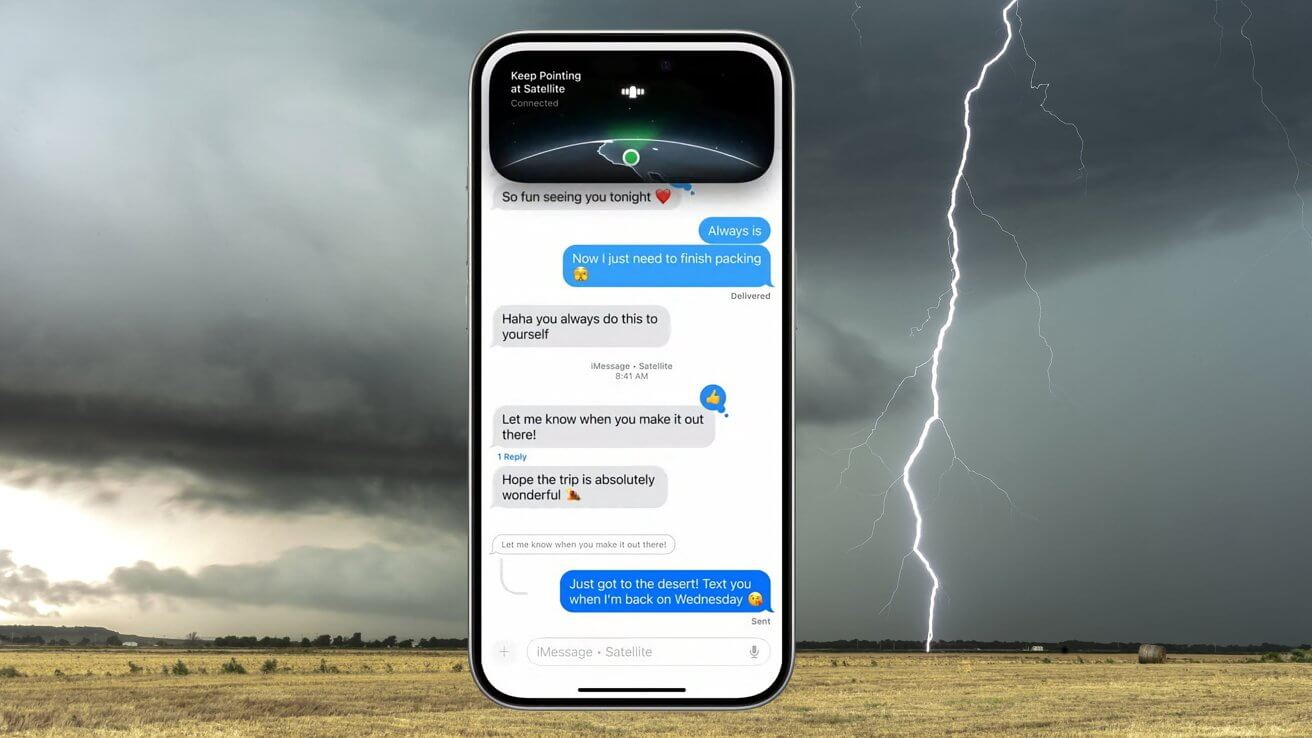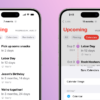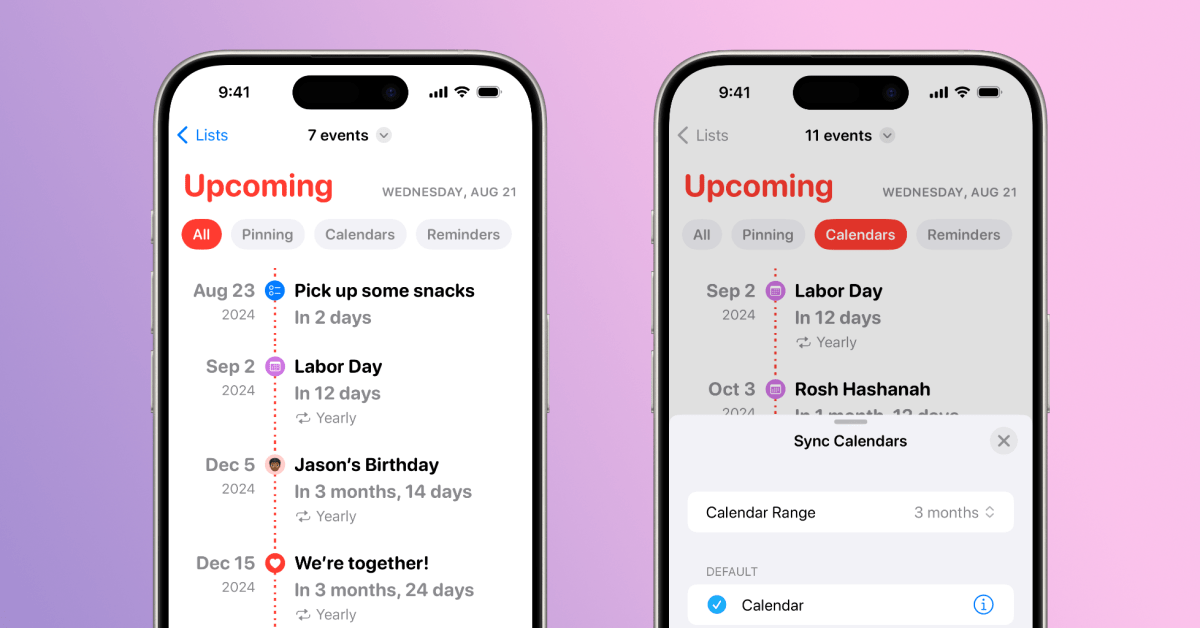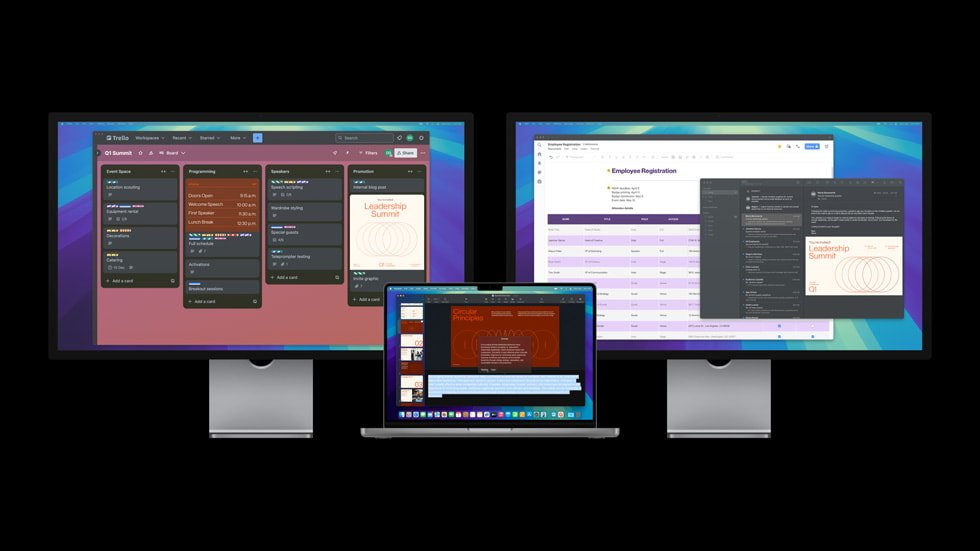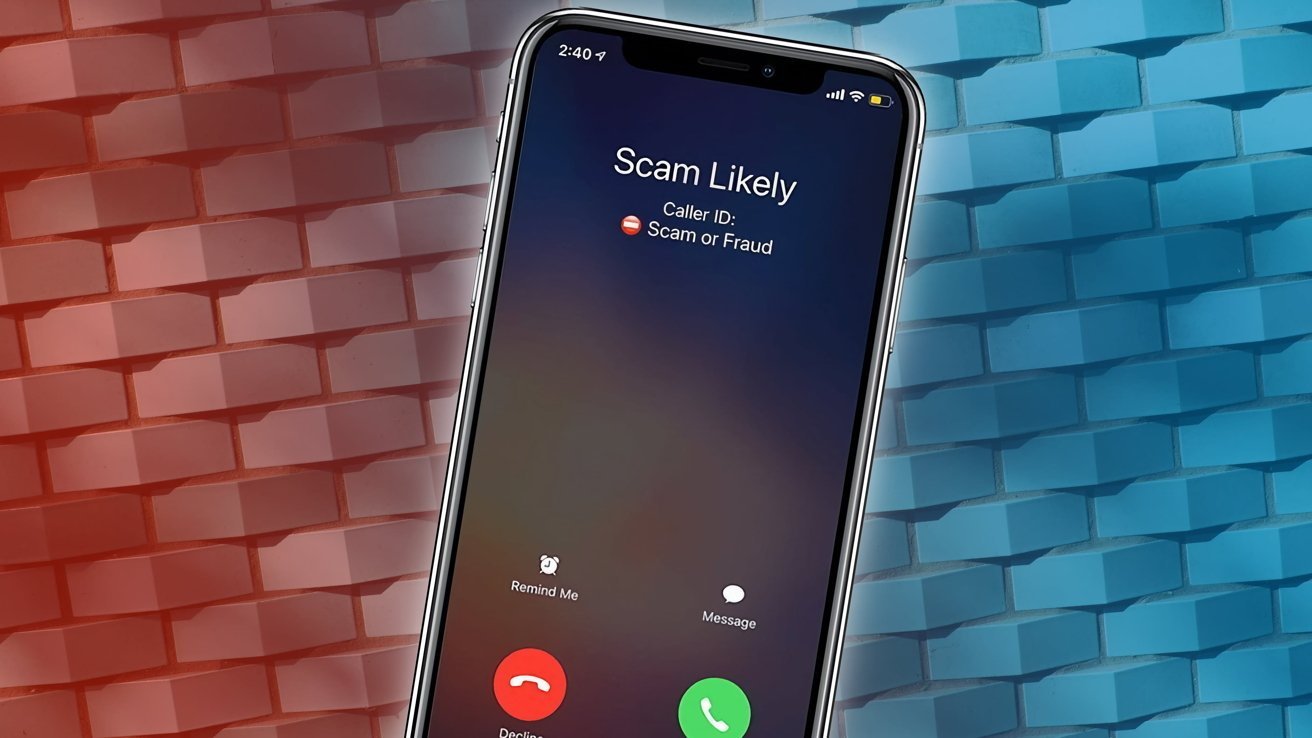Сообщения через спутник [Pixabay/Terry McGraw]
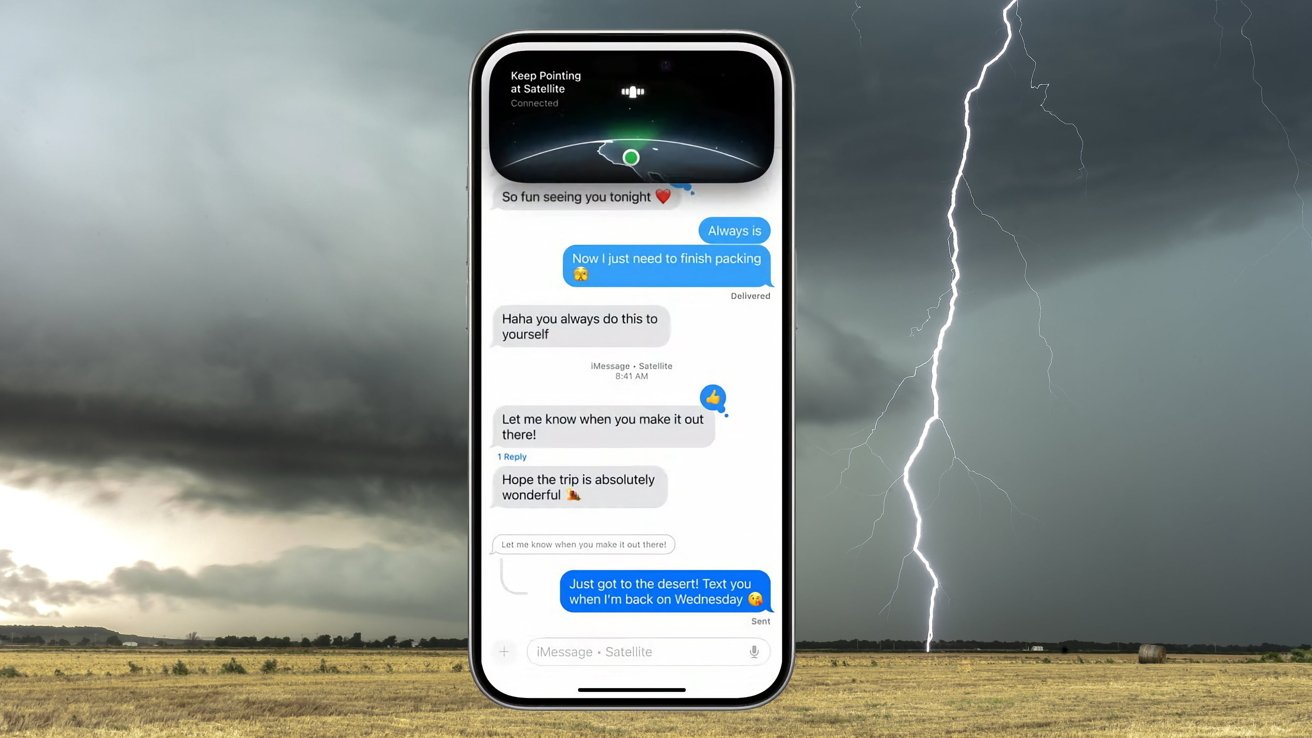
Apple включила в свои последние модели iPhone ряд спутниковых функций, которые помогают пользователям оставаться на связи в чрезвычайной ситуации. Вот что они собой представляют и как их использовать, если у вас нет сигнала.
Крупные погодные явления, включая ураганы и торнадо, могут нанести катастрофический ущерб. В качестве побочного продукта этот ущерб может также привести к разрушению коммуникационной инфраструктуры в этом районе.
Хотя потеря связи во многих случаях может стать проблемой, в чрезвычайной ситуации она становится более серьезной проблемой.
Возможность связаться с близкими и друзьями, чтобы убедиться, что с ними все в порядке, является важной ролью сетей мобильной связи. Однако из-за перебоев в подаче электроэнергии, способных вывести из строя вышки сотовой связи на длительные промежутки времени, это может оказаться невозможным в столь срочное время.
Если сети мобильной связи не работают, телефонные линии непригодны из-за недостаточной пропускной способности, а Интернет недоступен, Apple все равно предоставляет возможность передать сообщение.
Экстренная SOS через спутник
Первым выпуском спутниковых предложений Apple стала служба экстренной помощи SOS через спутник. Если вы не можете использовать телефонные сети или другие методы, Emergency SOS через спутник делает это, буквально связываясь со спутником.
Он предназначен для использования в «черной зоне» сотовой связи, когда нет доступа к телефонному сигналу. В случае чрезвычайной ситуации это могут быть городские районы, но обычно это сельские районы.
Если вы используете модель iPhone 14 или более поздней версии под управлением iOS 16.1 или более поздней версии, сначала вам следует попытаться позвонить в службы экстренной помощи. Если iPhone не может продолжить, он предложит Экстренное сообщение в качестве опции в номеронабирателе.
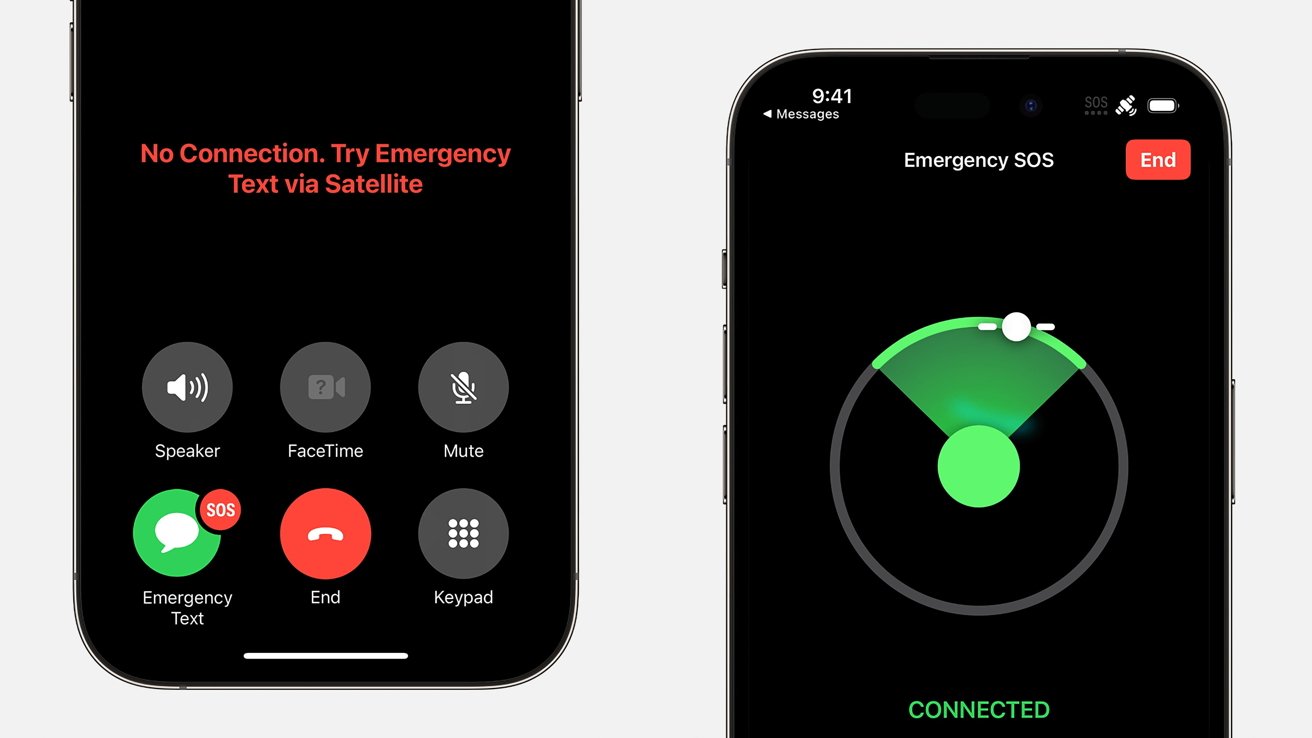
Экстренная SOS через спутник [Apple]
Нажмите «Текстовое сообщение», затем «Сообщить о чрезвычайной ситуации». Затем ваш iPhone задаст вопросы, чтобы определить, что такое чрезвычайная ситуация, поэтому у спасателей будет больше шансов предоставить помощников.
Вас также спросят, хотите ли вы, чтобы с вашими контактами для экстренных случаев связались одновременно.
После этого он попросит подключиться к спутнику. Экранный интерфейс поможет вам направить iPhone в небо, чтобы он смог обнаружить спутник.
Как только соединение будет установлено, анкета будет передана респондентам вместе с другими элементами, такими как ваша контактная информация для экстренных случаев и медицинский идентификатор, если вы настроили их заранее. Ваше местоположение и оставшийся заряд батареи также будут переданы.
Если номеронабиратель не отображает эту опцию, вы также можете начать использовать Emergency SOS через спутник другими способами. В Центре управления вы можете нажать кнопку «Мобильный», затем «Спутник», а затем кнопку «Экстренный вызов SOS через спутник».
Либо в приложении «Настройки» нажмите «Спутник», затем «Экстренный вызов SOS через спутник».
Имейте в виду, что эти параметры вообще не появятся, если iPhone обнаружит, что другие способы связи все еще доступны.
Сообщения через спутник
Начиная с iOS 18 на iPhone 14 и более поздних версиях пользователи могут отправлять iMessages и SMS-сообщения через спутник. Опять же, это предназначено для ситуаций, когда нет сети или доступа к Интернету.
Это работает очень похоже на iMessage при обычном использовании, хотя и в урезанной форме. Это текстовая ситуация, но вы также можете отправлять смайлики, но не фотографии, видео, аудиосообщения или групповые сообщения.
Прежде чем вам понадобится его использовать, следует заранее выполнить некоторые действия в качестве меры предосторожности.
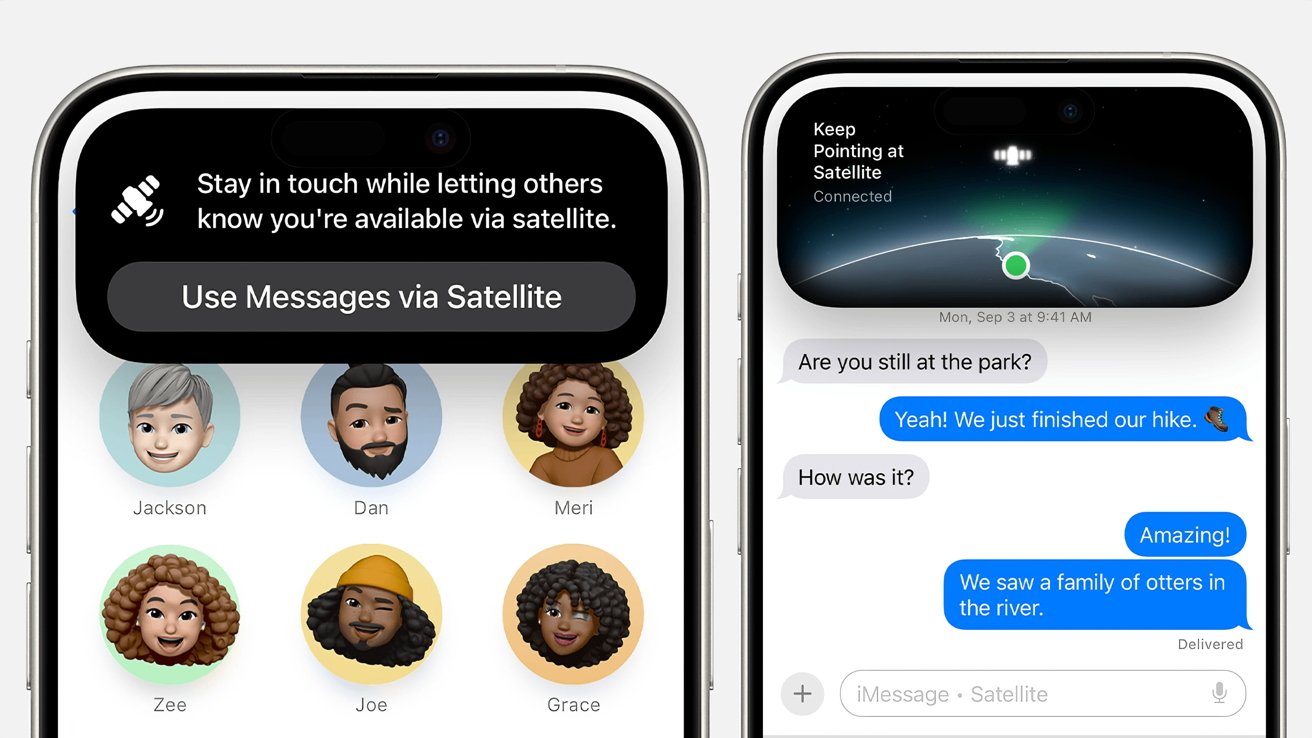
Сообщения через спутник
Назначьте кого-нибудь в качестве экстренного контакта, так как он сможет отправлять вам сообщения без вашего предварительного сообщения, а вы будете получать его сообщения при подключении к спутнику.
Аналогичным образом, обновляйте свой Семейный доступ, поскольку члены группы также смогут связаться с вами без необходимости первого контакта через спутник.
Также поощряйте других обновлять свои iPhone. Чтобы иметь возможность отвечать на сообщения, отправленные через спутник, получатели должны иметь iOS 17.6 или более позднюю версию или использовать устройство стороннего производителя для отправки SMS.
Когда вы находитесь за пределами покрытия мобильной сети и Wi-Fi, на экране блокировки появится предупреждение о том, что вы можете использовать «Сообщения через спутник». Вы также увидите это, когда откроете iMessage при тех же условиях, и приглашение начать принимать сообщения.
Чтобы отправить сообщение, откройте «Сообщения» и следуйте инструкциям по подключению к спутнику и отправке сообщений. На моделях с динамическим островом отображаются точки-индикаторы силы соединения спутника.
При установке соединения вы также будете получать любые сообщения, отправленные от экстренных контактов, или сообщения Family Sharing до того, как вы согласитесь начать принимать сообщения через спутник. Вы не будете получать другие сообщения от ваших контактов для экстренных случаев или участников Семейного доступа, пока они не вернутся к разговору и не коснутся «Отправить через спутник» под своим облачком сообщений.
Отправка сообщений может занять 30 секунд при ясном небе и виде на горизонт, но это может занять больше времени, если вы находитесь в населенном пункте или в лесу.
Если препятствий слишком много, возможно, вам придется переехать в другое место, чтобы функция заработала.